有的亲们还不知道3Dmax制作影楼灯光效果的操作,那3Dmax具体是如何制作影楼灯光效果呢?下文就详细介绍了相关的操作方法,新手用户可以参考。
3Dmax制作影楼灯光效果的图文操作

环境的创建非常简单。在模型下面放置一个平面,设置长度的分段数为3,宽度的分段数为2,.然后转换为可编辑多边形。接下来的步骤是选择椅子背后的两条边,按住Shift键向上挤出新的面,使用这种方法创建出如第三张图所示的环绕模型的
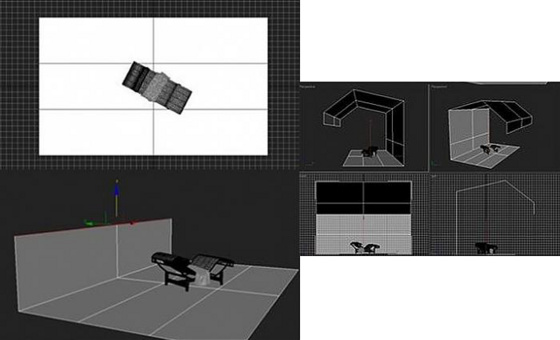
对刚创建的平面使用Turbosmooth修改器,但在光滑前我们必须对几条边进行chamfer处理。(图3)
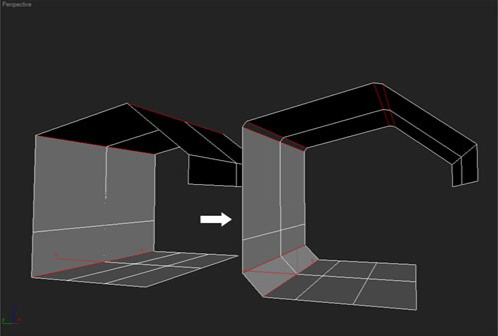
现在我们可以使用Turbosmooth修改器了,迭代次数设置为2。
灯光的布置
这部分内容是studio lighting的核心部分,我们将使用三盏不同强度、不同位置和不同颜色的VRay灯光。这三个属性将决定你的渲染结果的整体基调和特性。所以首先在左边放置一盏VRay灯光,设置如下。(图4)
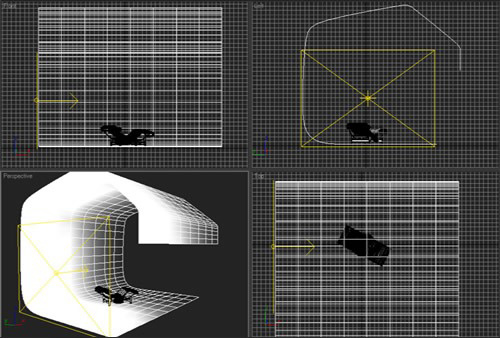
现在切换到顶视图,复制刚才的灯光然后在X方向上镜像。然后把这盏复制出来的灯光放置左面,设置如下所示。第三盏灯光将在后面创建,在测试完成以后。
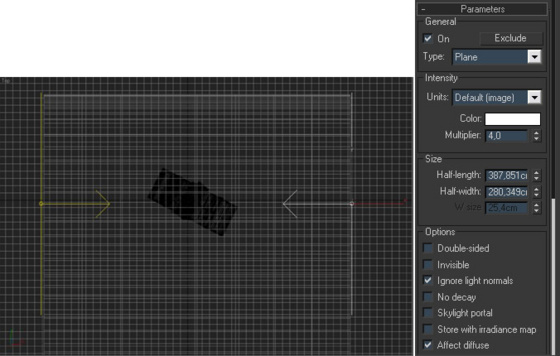
在顶视图创建一个35mm lens得目标摄像机,位置如下所示。(图6)
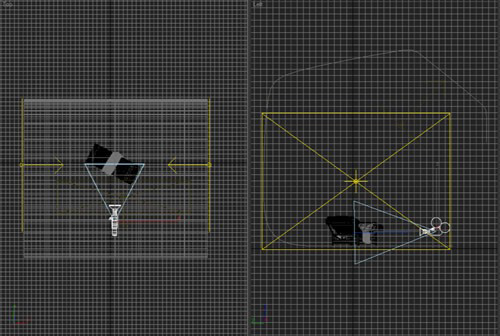
好了,现在更改渲染器为vray渲染器,创建一个vray材质,diffuse color为亮灰色R:170/G:170/B:170,然后在全局开关卷展栏中把该材质链接到override mtl后面的按钮上。(图7)
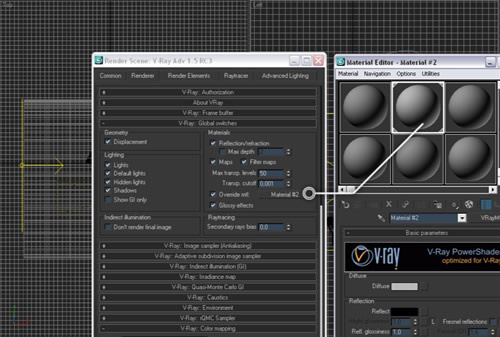
现在,场景里面所有的物体都会使用这个材质,这个功能对于灯光测试是非常好用。后面我们会把这个功能关掉,执行F9看看渲染结果。

以上就是所得的结果,没有其他的设置,只使用灯光的照明没有使用间接照明,现在我们需要去设置VRay进行测试渲染。
材质
在这个场景里面我使用了五个材质:塑料、铬、皮革、白色的布料,当然还有白色的背景,在全局开关卷展栏中关掉override mtl。让我们来看看这些材质的设置。(图13、图14)
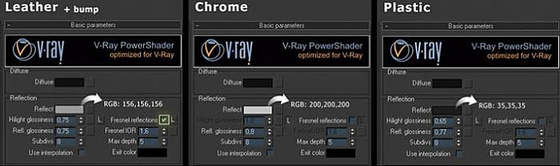
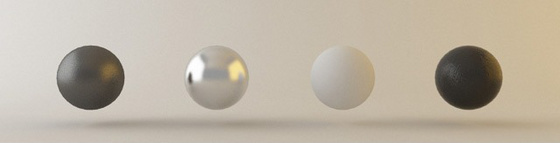
漫反射:控制材质的颜色。
反射:纯白表示100%的反射,黑色表示完全没有反射。
反射模糊:控制反射的模糊程度,1意味着镜面反射,较低的值产生较模糊的反射。
以上这里为各位分享了3Dmax制作影楼灯光效果的图文操作方法。有需要的朋友赶快来看看本篇文章吧。








